Canvas-Overlay
Blue Marble zeigt das Template direkt auf der Canvas an und macht zusätzliche Ausrichtung überflüssig.
Blue Marble ist ein Template-Tool für wplace.live. Es zeigt Ihnen, wo Sie Pixel platzieren müssen, um ein importiertes Bild zu erstellen.
"Das ultimative Tool für pixelgenaue Platzierung."
Blue Marble ist ein Template-Tool für wplace.live. Es zeigt Ihnen, wo Sie Pixel platzieren müssen, um ein importiertes Bild zu erstellen.
Blue Marble zeigt das Template direkt auf der Canvas an und macht zusätzliche Ausrichtung überflüssig.
Verfolgen Sie die Anzahl korrekt und falsch platzierter Pixel in Echtzeit.
Der gesamte Code von Blue Marble (sogar diese Website!) ist Open Source für jeden, um beizutragen und Sicherheit und hohe Leistung zu gewährleisten.
Mit Blue Marble, das von über 20.000 Benutzern gleichzeitig verwendet wird, wird die Zusammenarbeit an Pixel-Projekten unglaublich einfach.
Wählen Sie unten Ihren Browser aus, um optimierte Installationsanweisungen zu erhalten. Blue Marble funktioniert am besten mit Chromium-basierten Browsern, unterstützt aber alle gängigen Browser.
Blue Marble Canvas-Overlay im Chrome Browser installieren - Vollständige Anleitung
Fügen Sie den offiziellen TamperMonkey Userscript-Manager aus dem Chrome Web Store hinzu
💡 Klicken Sie auf 'Zu Chrome hinzufügen' und bestätigen Sie die Installation
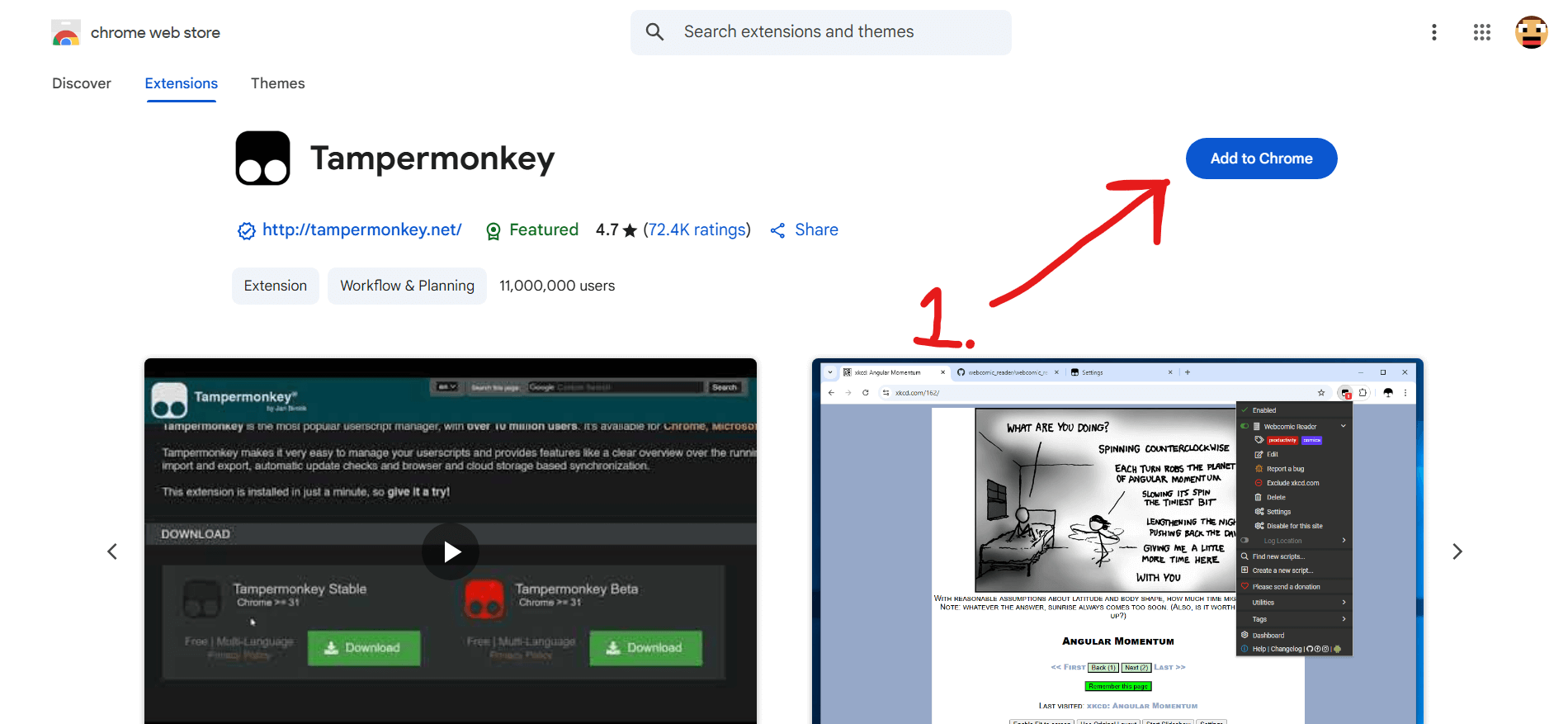
Rechtsklick auf TamperMonkey-Symbol → 'Erweiterungen verwalten' wählen
💡 Zugriff auf Erweiterungsverwaltung für Berechtigungssetup
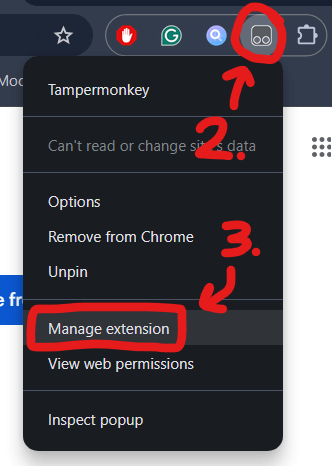
Linksklick auf das TamperMonkey-Symbol, um auf das Erweiterungsverwaltungsfeld zuzugreifen
💡 Zugriff auf Erweiterungsverwaltung für Berechtigungssetup
Schalten Sie den 'Entwicklermodus'-Schalter in der oberen rechten Ecke um
💡 Dies ermöglicht erweiterte Userscript-Funktionalität für Blue Marble
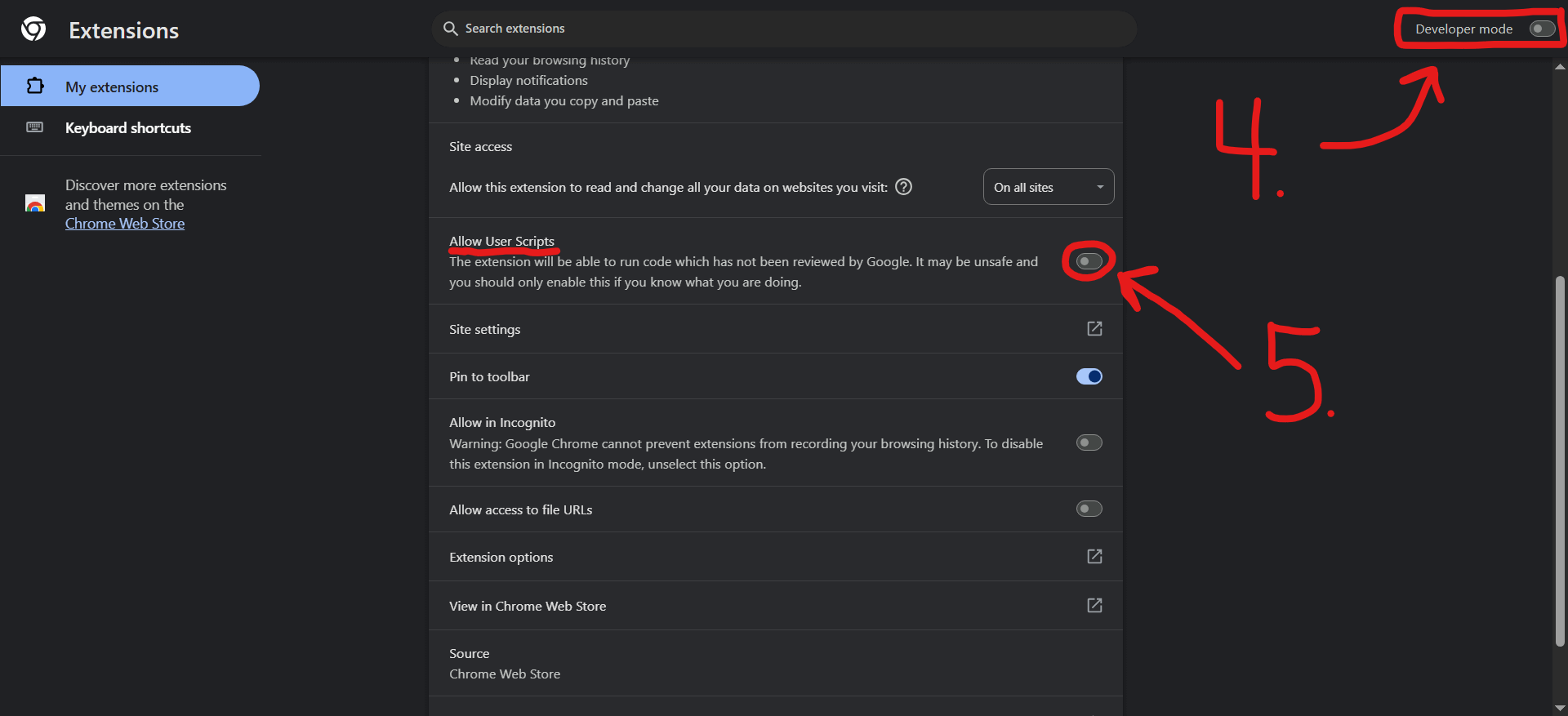
Aktivieren Sie 'Zugriff auf Datei-URLs erlauben' und Website-Zugriffsberechtigungen
💡 Essentiell für Blue Marble Canvas-Overlay-Funktionalität

Klicken Sie auf den Link, um das Blue Marble Userscript automatisch zu installieren
💡 TamperMonkey wird Sie zur Installation auffordern - klicken Sie 'Installieren' zum Abschließen
Überprüfen Sie, dass die Blue Marble-Benutzeroberfläche auf der wplace.live Canvas erscheint
💡 Sie sollten Overlay-Steuerungen und Koordinatensystem sehen
Blue Marble zeigt Ihr Template in derselben Größe an. Wenn Ihr Bild 500 Pixel hoch und 300 Pixel breit ist, wird das Template auch 500 Pixel hoch und 300 Pixel breit sein. Hier sind die Anweisungen zur Anzeige des Template-Bildes auf der Canvas:

Finden Sie das Pixel in der oberen linken Ecke. Füllen Sie Tl X, Tl Y, Px X und Px Y mit seinen Koordinaten aus. Sie können das "Pin"-Symbol verwenden, um die Koordinaten nach dem Klicken auf das Pixel automatisch auszufüllen.
Bild erstellen: Wir empfehlen die Verwendung des Wplace Color Converters zur Erstellung Ihres Templates. Für klare transparente Pixel müssen Sie die HEX-Farbe #deface verwenden.
Laden Sie das Bild im PNG- oder WEBP-Format hoch.
Klicken Sie auf die Schaltfläche "Erstellen".
Wenn Ihr Template immer noch nicht angezeigt wird, versuchen Sie, auf die Schaltfläche "Aktivieren" zu klicken.